win11右下角任务栏图标显示不齐如何处理
更新时间:2022-02-08 09:04:36作者:xinxin
许多用户在第一次接触微软win11系统的时候,都会发觉桌面中任务栏的图标布局使用时很是不习惯,因此也会进行调整,可是在重启win11系统之后,却遇到了任务栏中右下角的图标显示不齐的情况,对此应该如何处理呢?今天小编就来告诉大家win11右下角任务栏图标显示不齐处理方法。
具体方法:
1、当任务栏右下角图标不齐时,点击开始。
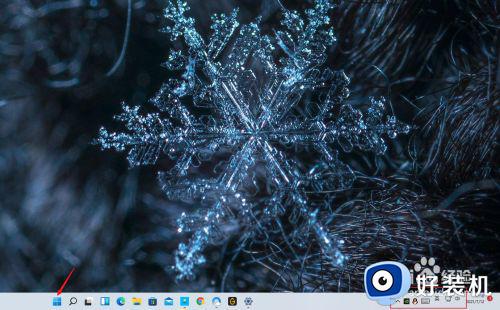
2、打开设置。
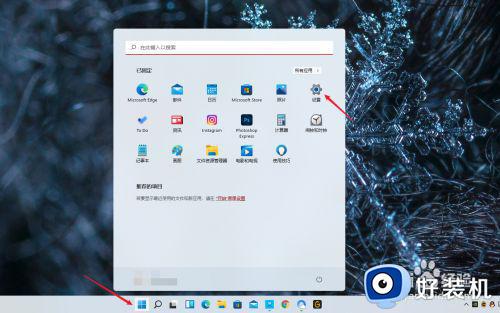
3、在设置中选择个性化打开。
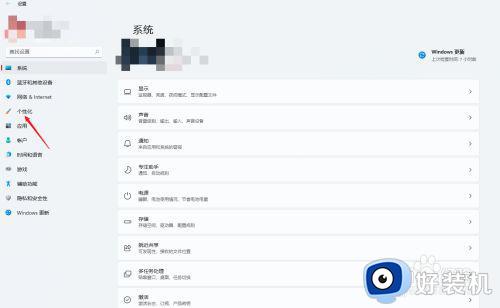
4、打开任务栏。
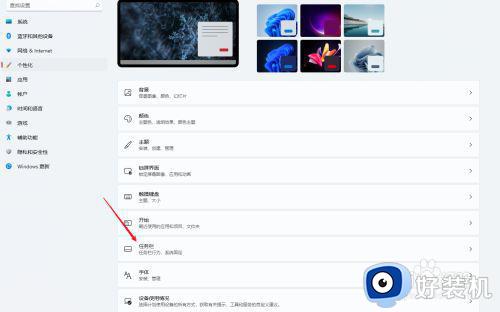
5、点击任务栏行为。
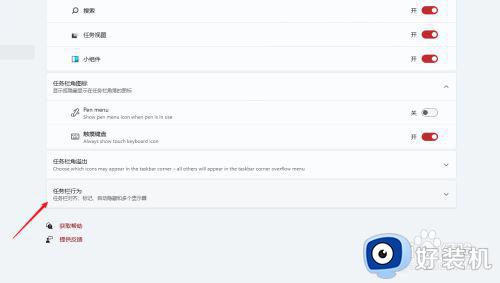
6、勾选自动隐藏任务栏,并取消勾选即可对齐任务栏图标。
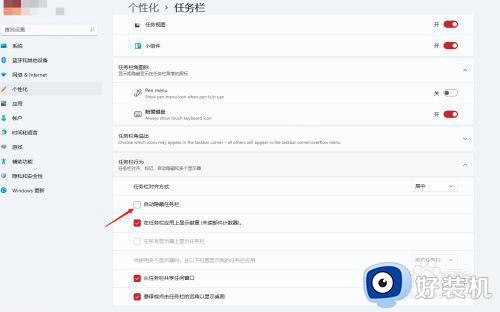
以上就是关于win11右下角任务栏图标显示不齐处理方法了,碰到同样情况的朋友们赶紧参照小编的方法来处理吧,希望能够对大家有所帮助。
win11右下角任务栏图标显示不齐如何处理相关教程
- win11右下角图标不见了怎么办 win11任务栏右下角图标消失修复方法
- win11右下角小图标怎么全部显示 win11右下角图标全部显示设置方法
- win11任务栏蓝牙图标不见了怎么回事 win11任务栏不显示蓝牙图标如何解决
- win11电池图标不显示插头怎么回事?win11电池图标插头没显示如何处理
- win11右下角没有wifi图标为什么 win11任务栏没有wifi图标如何解决
- win11系统托盘图标不见了怎么办 win11托盘图标不显示如何处理
- Win11右下角如何直接显示所有应用图标
- win11任务栏图标怎么不隐藏 win11右下角图标折叠怎么取消
- windows11右下角wifi图标不见了怎么办 win11右下角WiFi图标消失了如何解决
- win11显示隐藏图标设置方法 win11隐藏图标怎么显示出来
- win11家庭版右键怎么直接打开所有选项的方法 win11家庭版右键如何显示所有选项
- win11家庭版右键没有bitlocker怎么办 win11家庭版找不到bitlocker如何处理
- win11家庭版任务栏怎么透明 win11家庭版任务栏设置成透明的步骤
- win11家庭版无法访问u盘怎么回事 win11家庭版u盘拒绝访问怎么解决
- win11自动输入密码登录设置方法 win11怎样设置开机自动输入密登陆
- win11界面乱跳怎么办 win11界面跳屏如何处理
热门推荐
win11教程推荐
- 1 win11安装ie浏览器的方法 win11如何安装IE浏览器
- 2 win11截图怎么操作 win11截图的几种方法
- 3 win11桌面字体颜色怎么改 win11如何更换字体颜色
- 4 电脑怎么取消更新win11系统 电脑如何取消更新系统win11
- 5 win10鼠标光标不见了怎么找回 win10鼠标光标不见了的解决方法
- 6 win11找不到用户组怎么办 win11电脑里找不到用户和组处理方法
- 7 更新win11系统后进不了桌面怎么办 win11更新后进不去系统处理方法
- 8 win11桌面刷新不流畅解决方法 win11桌面刷新很卡怎么办
- 9 win11更改为管理员账户的步骤 win11怎么切换为管理员
- 10 win11桌面卡顿掉帧怎么办 win11桌面卡住不动解决方法
